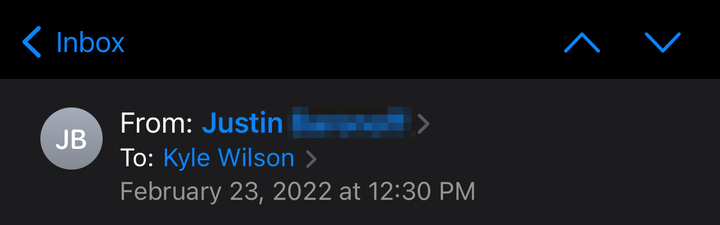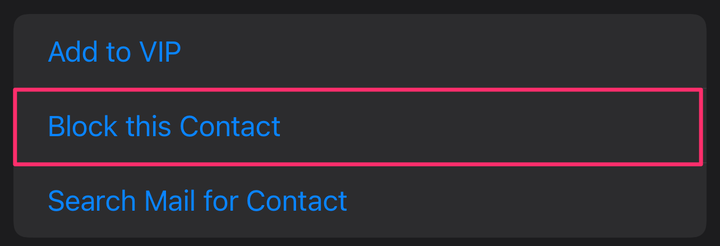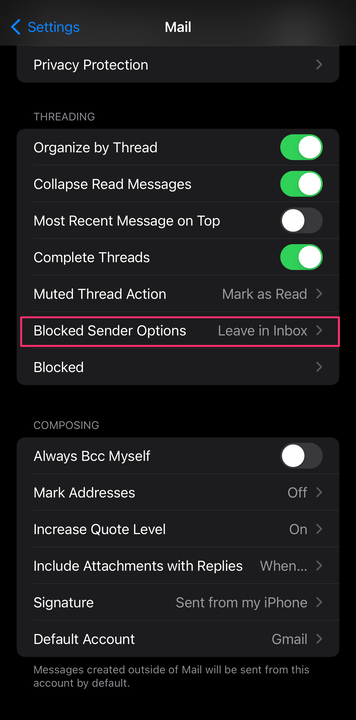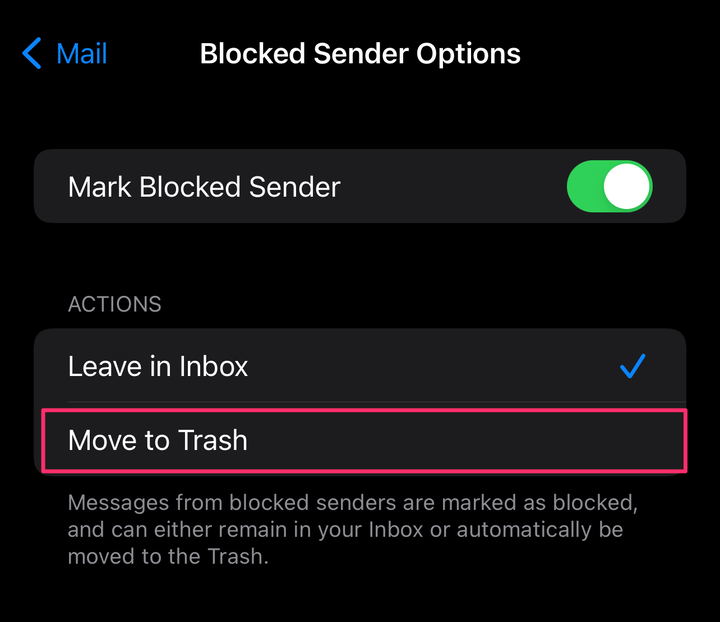Kuinka estää sähköpostit iPhonessa
- Voit estää sähköpostit iPhonessa napauttamalla lähettäjän nimeä Mail-sovelluksessa ja valitsemalla Estä tämä yhteystieto.
- Jos haluat lähettää estetyt sähköpostit automaattisesti roskakoriin, muuta Estettyjen lähettäjien asetuksia.
- Estettyjen lähettäjien asetukset sijaitsevat iPhonen Asetukset-sovelluksessa Mail-otsikon alla.
Sähköpostista on tullut olennainen osa jokapäiväistä elämää. Joskus on kuitenkin lähettäjiä, jotka on estettävä ei-toivotun roskapostin tai häirinnän vuoksi.
Kun aiemmin näiden lähettäjien estäminen vaati kolmannen osapuolen sovelluksia iPhonessasi, voit nyt tehdä sen suoraan Applen Mail-sovelluksesta iOS-laitteilla. Näin
Sähköpostien estäminen iPhonen Mail-sovelluksessa
1 Avaa Mail-sovellus ja etsi sähköposti lähettäjältä, jonka haluat estää.
2 Napauta lähettäjän kuvaa ja sitten hänen nimeään Lähettäjä – kentässä.
Napauta henkilön nimeä.
Kyle Wilson/Sisäpiiriläinen
3 Napauta Estä tämä yhteystieto ja napauta sitä uudelleen näkyviin tulevassa vahvistusikkunassa.
Napauta Estä tämä yhteystieto kahdesti.
Kyle Wilson/Sisäpiiriläinen
Heidän kontaktinsa estäminen estää ilmoituksia näkymästä, kun he lähettävät sinulle uuden sähköpostin, mutta sähköpostit tulevat silti perille. Voit estää tämän ja siirtää ne automaattisesti roskakoriin seuraavasti:
1 Avaa iPhonen Asetukset – sovellus.
2 Vieritä alaspäin, kunnes näet Mail – sovellusvaihtoehdon, ja napauta sitä.
3 Napauta Estettyjen lähettäjien asetukset.
Siirrä roskakoriin sijaitsee Estettyjen lähettäjien vaihtoehdoissa.
Kyle Wilson/Sisäpiiriläinen
4 Valitse Siirrä roskakoriin.
Napauta Toiminnot-kohdassa Siirrä roskakoriin.